عرض شاشة iPad Pro 2025 على الكمبيوتر الشخصي لاسلكيًا أو باستخدام كابل Lightning
في الوقت الحاضر ، يجب أن تكون شاشة iPad أكثر أهمية بالنسبة لشخص ما ، لذلك يريدون نسخها إلى جهاز كمبيوتر شخصي. قد ترغب في مشاهدة مقاطع الفيديو أو ممارسة الألعاب على شاشة أكبر. وربما يحتاج العرض التقديمي على iPad إلى المراجعة ، لذا فأنت بحاجة إلى شاشة كمبيوتر. مهما كان السبب ، فإن هذا المنشور سيمنحك ثلاث طرق للسماح لك بنسخ جهاز iPad على جهاز الكمبيوتر. يمكن تشغيل جميع تطبيقات وأنشطة iPad بأسرع ما يمكن. الآن ، دعنا نرى كيفية توصيل جهاز iPad والكمبيوتر الشخصي عن طريق انعكاس الشاشة.
قائمة الدليل
الجزء 1: إرسال كل شيء على iPad إلى Windows باستخدام AnyRec الجزء 2: اعرض جهاز iPad عبر كابل باستخدام AirDroid Cast الجزء 3: مشاركة شاشة الايباد الخاصة بك مع مسجل شاشة iOS الجزء 4: الأسئلة الشائعة حول عكس جهاز iPad إلى جهاز الكمبيوترالجزء 1: إرسال كل شيء على iPad إلى Windows باستخدام AnyRec
إذا كنت بحاجة إلى معرفة كيفية عكس جهاز iPad إلى جهاز الكمبيوتر ، مرآة هاتف AnyRec يمكن أن يكون خيارك الجيد. يمكنك بناء اتصال بين iPad والكمبيوتر الشخصي عبر Wi-Fi أو USB. بعد تسجيل الشاشة ، يمكنك تشغيل تطبيقات iPad على جهاز كمبيوتر بسلاسة. علاوة على ذلك ، يمكنك الحصول على مسجل شاشة iOS مدمج داخل برنامج النسخ المتطابق للهاتف. حتى تتمكن من عرض المرآة وتسجيل شاشة iPad على جهاز الكمبيوتر في مكان واحد.

إرسال iPad إلى الكمبيوتر الشخصي عبر اتصال Wi-Fi أو USB.
قم بنسخ الألعاب ومقاطع الفيديو إلى الكمبيوتر دون تأخير.
تسجيل الفيديو والصوت على شاشة iPad بعد الإرسال.
تمتع بعلاقات مستقرة لتجنب مقاطعة الرمي.
تحميل آمن
الخطوة 1.أولاً، انقر فوق زر iOS Mirror بعد تشغيل "AnyRec Phone Mirror". هنا يمكنك بث جميع موديلات iPad، بما في ذلك أحدث iPad Pro المزود بشريحة Apple M2 ذات 10 نواة.
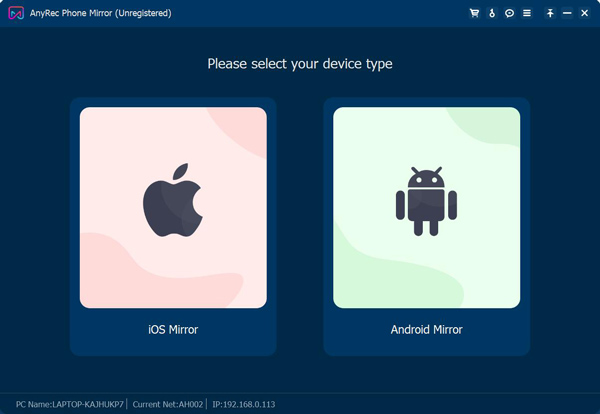
الخطوة 2.ستكون في شاشة اتصال Wi-Fi بشكل افتراضي. قبل عكس جهاز iPad ، يجب عليك التأكد من أن جهاز iPad وجهاز الكمبيوتر الخاص بك متصلان بنفس شبكة Wi-Fi. يمكنك فتح مركز التحكم للضغط على Screen Mirror لإعادة إنتاج شاشة iPad. ثم انقر فوق AnyRec Phone Mirror من القائمة لبدء الانعكاس.
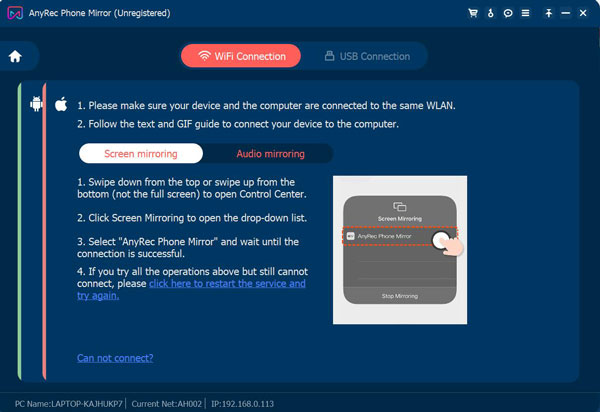
الخطوه 3.إذا كنت تريد فقط عكس صوت iPad، فانقر على "AirDrop" في الزاوية العلوية اليمنى لتوسيع قائمة تشغيل الموسيقى. ثم ستجد "AnyRec Phone Mirror" في تلك القائمة. اضغط عليه لبدء النسخ المتطابق.
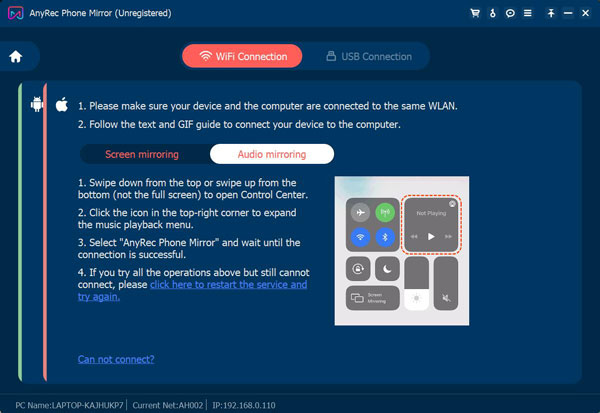
الخطوة 4.يمكنك توصيل جهاز iPad الخاص بك بالكمبيوتر على الفور. وإذا كنت تريد تسجيل شاشة iPad الخاصة بك في وقت واحد، فيمكنك النقر فوق الزر "تسجيل" الموجود أسفل الشاشة الرئيسية.

الجزء 2: اعرض جهاز iPad عبر كابل باستخدام AirDroid Cast
إذا كان جهاز الكمبيوتر الخاص بك لا يدعم WLAN ، فقد تحتاج إلى كبل USB لعكس جهاز iPad على جهاز الكمبيوتر. ويمكنك استخدام برنامج AirDroid Cast على Windows للقيام بهذه المهمة.
الخطوة 1.قم بتوصيل كابل شحن Lightning بجهاز iPad الخاص بك وقم بتوصيله بمنفذ Type-c على جهاز Windows الخاص بك.
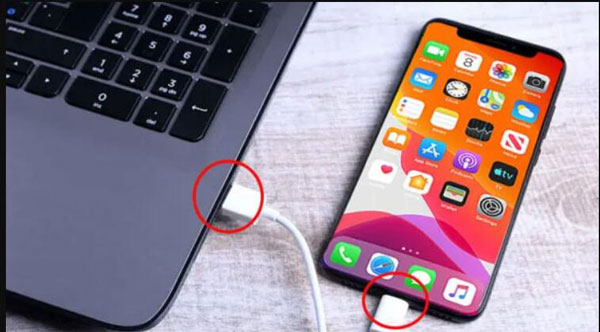
الخطوة 2.على جهاز iPad الخاص بك، يجب أن تتلقى مطالبة على الفور. ويجب عليك النقر على "الثقة"، وبعد ذلك يجب عليك أيضًا إدخال رمز المرور الخاص بجهاز Apple الخاص بك.
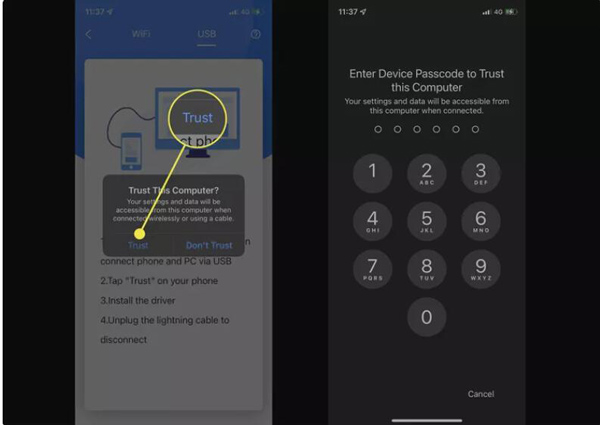
الخطوه 3.يجب الآن أن تنعكس شاشة iPad على جهاز الكمبيوتر الخاص بك داخل تطبيق AirDroid Cast. يمكن إلغاء النسخ المتطابق إما عن طريق إغلاق تطبيق AirDroid Cast على جهاز الكمبيوتر الشخصي الذي يعمل بنظام Windows أو فصل كابل USB.
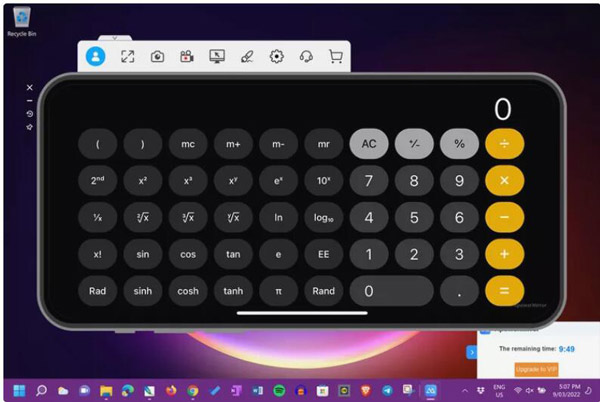
الجزء 3: مشاركة شاشة الايباد الخاصة بك مع مسجل شاشة iOS
لدى Dr.Fone ميزة وهي مسجل شاشة iOS. على الرغم من أن اسمها يوحي بأنها تركز على تسجيل أجهزة iOS، يمكنه أيضًا عكس جهاز iPad على جهاز الكمبيوتر.
الخطوة 1.أولاً ، يجب عليك توصيل جهاز iPad والكمبيوتر الشخصي بنفس الشبكة. وبعد ذلك ، ستظهر شاشة لاقتراح طرق مختلفة لـ iOS مختلفة للاتصال بجهاز الكمبيوتر.
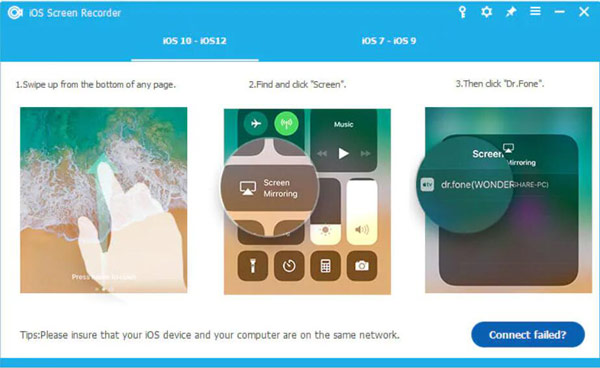
الخطوة 2.إذا كنت تستخدم نظامًا يتجاوز نظام التشغيل iOS 10، فاسحب جهازك لأعلى للوصول إلى مركز التحكم. اضغط على "البث". من بين جميع الأدوات الأخرى، اختر "Dr.Fone" من القائمة. الآن، يمكنك البدء في عكس شاشتك.
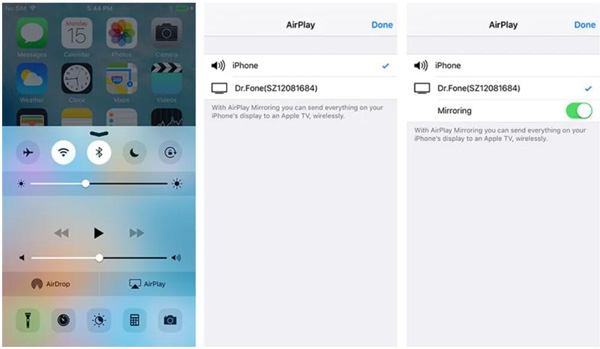
الخطوه 3.إذا كنت تستخدم إصدارًا أقدم من iOS 10 ، فمرر جهازك لأعلى للاتصال بمركز التحكم واضغط على Airplay Mirroring. ثم انقر فوق Dr.Fone من القائمة ، وسيبدأ النسخ المتطابق في الحال.
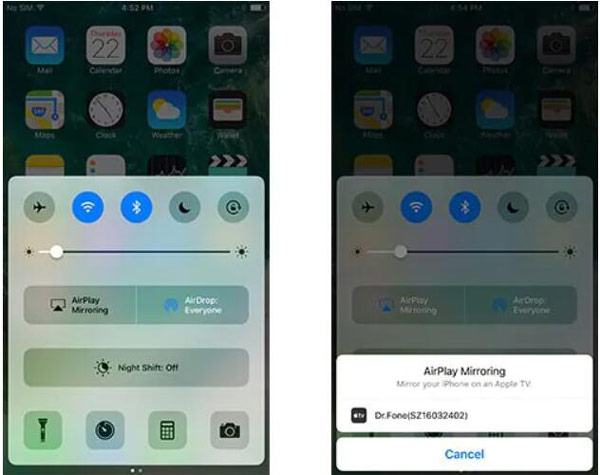
الجزء 4: الأسئلة الشائعة حول عكس جهاز iPad إلى جهاز الكمبيوتر
-
هل يمكنني إرسال iPad إلى جهاز الكمبيوتر باستخدام مشغل وسائط؟
لا ، لا يمكنك. على الرغم من أنه يمكنك الإرسال مباشرة إلى التلفزيون باستخدام مشغل وسائط ، إلا أنه لا يمكنك البحث عن أجهزة الكمبيوتر على جهاز iPad. يجب عليك استخدام برنامج جهة خارجية لإرسال الفيديو الموجود على مشغل الوسائط إلى جهاز الكمبيوتر.
-
هل يمكنك عرض جهاز iPad على جهاز الكمبيوتر عبر البلوتوث؟
لا ، لا يمكنك. لا يمكن أن توفر لك تقنية Bluetooth انعكاس الشاشة من iPad إلى جهاز الكمبيوتر. يمكنك نقل الملفات والبيانات عبر البلوتوث ، ولكن يجب عليك استخدام برنامج أو كابل لعكس جهاز iPad على جهاز كمبيوتر.
-
ماذا سيحدث إذا أغلقت شاشة iPad عندما أقوم بنسخ جهاز iPad على جهاز الكمبيوتر؟
قد يتم قطع الاتصال. إذا كنت تقوم بتشغيل مقطع فيديو أو موسيقى ، فسيقوم الكمبيوتر تلقائيًا بإيقاف ملف الوسائط مؤقتًا ، وهو نفس الموقف الذي يحدث عندك قم بتشغيلها على Apple TV. إذا كنت تقوم بعكس شيء آخر ، فقد تتحول شاشة الكمبيوتر إلى اللون الأسود.
استنتاج
بعد قراءة هذا المنشور ، يمكنك الانتقال إلى نسخ جهاز iPad إلى جهاز الكمبيوتر. سواء كنت تريد القيام بذلك عبر شبكة Wi-Fi أو باستخدام كبل برق ، يمكن أن تحل هذه المقالة المشكلات. وإذا كنت تريد جودة ومزامنة جيدة لجهازين ، مرآة هاتف AnyRec هو الخيار الأفضل لمشاركة شاشة جهاز iOS الخاص بك مع الكمبيوتر.
تحميل آمن
